Reklame
 Vi er så vant til faner, at vi rutinemæssigt savner dem i de andre applikationer, vi bruger. Et af vores mere ofte anvendte applikationer er tilfældigvis Microsoft Office-pakken. Faner er noget, som fyrene på Redmond vågnede sent til. Indtil videre er det undgået en introduktion i MS Office; en funktion, jeg er sikker på, at mange af jer derude vil have som standard. I det mindste er jeg sikker på, at strømbrugere over hele verden hanker efter det.
Vi er så vant til faner, at vi rutinemæssigt savner dem i de andre applikationer, vi bruger. Et af vores mere ofte anvendte applikationer er tilfældigvis Microsoft Office-pakken. Faner er noget, som fyrene på Redmond vågnede sent til. Indtil videre er det undgået en introduktion i MS Office; en funktion, jeg er sikker på, at mange af jer derude vil have som standard. I det mindste er jeg sikker på, at strømbrugere over hele verden hanker efter det.
Microsoft Office-plug-in Office fane (ver.7.00) lægger mærke til det og tilføjer understøttelse af fanebladede dokumenter til Excel, Word og PowerPoint. Kontor fane er en download på 2,9 MB, og den kommer i kommercielle og gratis udgaver. Den gratis udgave er til personlig brug og er begrænset til funktionen. Som vi vil se, begrænser begrænsningerne i nogle funktioner ikke anvendeligheden af dette plug-in, når det kommer til styring af flere dokumenter.
Installer og første kig
Office fanen er kompatibel med Windows 7 (32 & 64 bit), Windows Server, Windows Vista (32 & 64 bit) og Windows XP. Det passer sammen med Microsoft Office 2003, 2007, 2010 (32/64).
Office Tab frigør Windows proceslinjen ved at give dig mulighed for at arbejde med Office-dokumenter i et enkelt vindue. Windows 7 har en meget forbedret proceslinje med en forhåndsvisning, men Office Tab er meget mere effektiv, når det kommer til at arbejde med flere dokumenter ved siden af hinanden. Sådan ser MS Word-interface ud efter installationen:

Som du vil bemærke, kan alle dokumenter nu åbnes i det samme Office-vindue, og skiftning gør det lettere at arbejde med flere dokumenter.
Et par mere praktiske funktioner
Selvom det er en begrænset funktion med udgaven, giver Office Tab dig et par flere nyttige (og tilpassbare) indstillinger at arbejde med. Du kan klikke hvor som helst på fanebjælken for hurtigt at åbne et nyt dokument. Du kan alternativt højreklikke på fanebjælken for at vælge Ny eller Åben at fremlægge et andet dokument. Du kan også Tæt eller Gemme et dokument herfra. (Funktionerne markeret med en stjerne er kun tilgængelige i den kommercielle version af appen).

Hvert program, som Office Tab understøtter (Word, Excel og PowerPoint i den gratis version) har en Indstillinger panel, hvor du kan lege med et par flere indstillinger. Indstillingerne kan individualiseres for hver applikation. Det Indstillinger panel vises også under installationen. Indstillingerne, der er nedtonet, er kun forbeholdt den kommercielle version af plug-in.
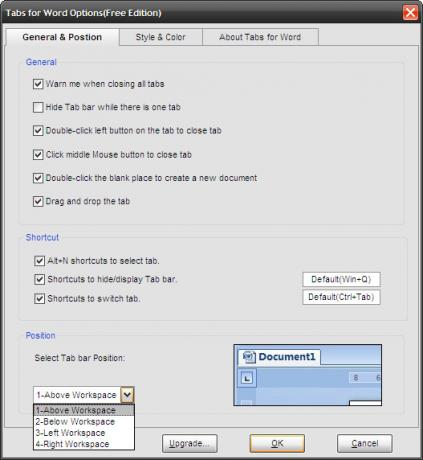
Nogle af de tilgængelige indstillinger ændrer udseendet på fanerne og den måde, de vises på. For eksempel kan du fikle med placeringen af fanerne omkring arbejdsområdet (Vælg fanebladens placering). Du kan gå til en ændring i stil og farve på fanerne ved at vælge en af de elleve tilgængelige stilarter. Bliv vild med farver, hvis du gerne vil sætte nogle på dine faner (kun Excel og PowerPoint).

Power-brugere bør bestemt slå sig ned på genvejstasterne, der hjælper med at vælge og skifte faner. Du kan også trække 'n drop-faner, en enorm hjælp til at organisere flere dokumenter i det samme vindue.
Den kommercielle version har et par mere vigtige funktioner som Quick Rename og Save-All med et enkelt klik. Men jeg tror ikke, du vil gå glip af dem, fordi selv med de grundlæggende funktioner giver Office Tab en produktiv oplevelse. Prøv det Kontor fane og lad os vide, hvad du synes om denne nyttige Microsoft Office-tilføjelse.
Saikat Basu er viceaditor for Internet, Windows og produktivitet. Efter at have fjernet smagen fra en MBA og en ti år lang marketingkarriere, brænder han nu for at hjælpe andre med at forbedre deres historiefortællingsevner. Han kigger efter den manglende Oxford-komma og hader dårlige skærmbilleder. Men idéer til fotografering, Photoshop og produktivitet beroliger hans sjæl.

